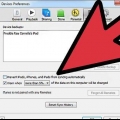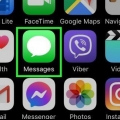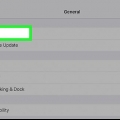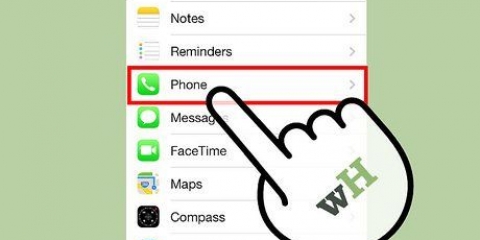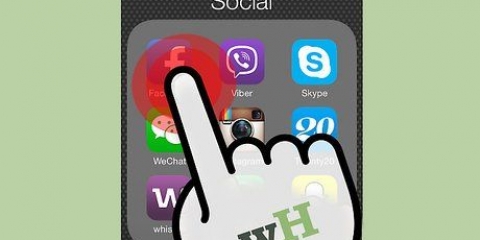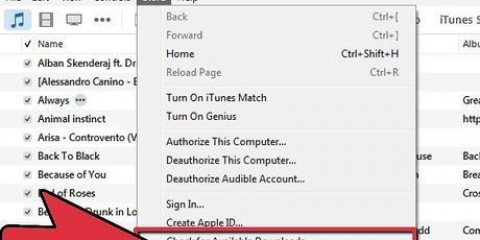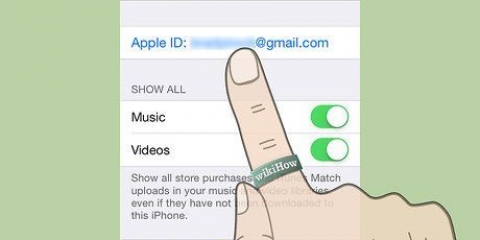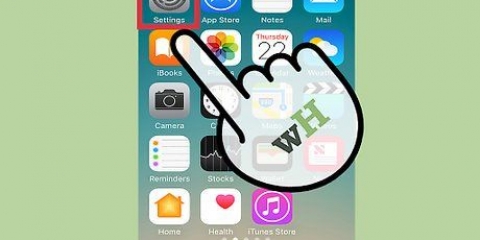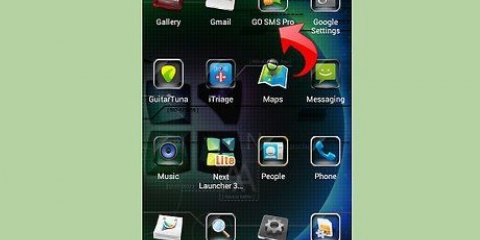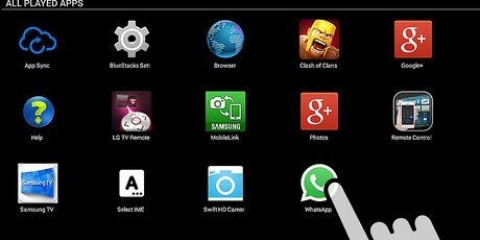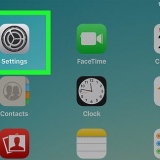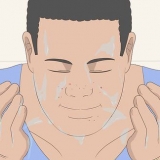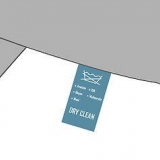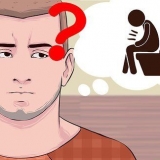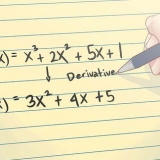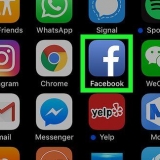Mms não é o mesmo que iMessage. Você pode enviar o iMessage usando um sinal WiFi, se os remetentes e receptores tiverem o iMessage ativado. Se uma rede sem fio estiver disponível, os dados do seu telefone não serão usados. Sempre que você quiser enviar uma foto ou qualquer outro tipo de mensagem multimídia para alguém com um telefone Android, ela será enviada como uma mensagem MMS. Se você não ativar o MMS, não poderá enviar mensagens multimídia para pessoas com telefones Android ou para pessoas com iPhones que não usam o iMessage.



Aberto Configurações. Toque em Em geral. Toque em Redefinir. Toque em Redefinição de rede. Se você tiver uma senha, agora você será solicitado a digitá-la.
Para poder enviar e receber mensagens via SMS você só precisa de um sinal de celular, mas para MMS você precisa de dados móveis (como 3G ou 4G) em um iPhone. Você pode determinar qual protocolo seu iMessage usa com base na cor da mensagem. Azul indica uso do iMessage, enquanto verde indica que a mensagem foi enviada via SMS/MMS. Mensagens verdes com multimídia só podem ser enviadas ou recebidas com dados móveis.
Ativar mensagens mms em um iphone
Neste artigo você pode ler como ativar o MMS ou a capacidade de enviar e receber mensagens multimídia no seu iPhone. Quando o MMS está ativado, você pode enviar mensagens multimídia, como fotos, vídeos e mensagens em grupo, para pessoas que não possuem um iPhone ou que não usam o iMessage. O recurso de mensagens multimídia (geralmente abreviado para MMS), geralmente é ativado por padrão em um iPhone, mas só funciona se você estiver conectado à rede da sua operadora.
Degraus
Método 1 de 2: Ativar o MMS

1. Ative seus dados de celular. Se você quiser enviar uma mensagem multimídia, como uma foto, um vídeo ou uma mensagem em grupo, enquanto não estiver conectado a uma rede Wi-Fi ou se quiser enviá-la para alguém que não tenha acesso ao iMessage (por exemplo, alguém usando Android), você terá que usar mms. Para poder usar o MMS, você depende do seu provedor de rede, mesmo se estiver conectado à Internet através de uma rede Wi-Fi. Para ativar seus dados móveis, faça o seguinte:
- Abra o Centro de Controle deslizando para baixo na tela inicial do iPhone X (ou versão posterior) no canto superior direito ou deslizando para cima na parte inferior da tela se você tiver um modelo diferente.
- Se o ícone do Wi-Fi (a antena vertical com duas linhas curvas no canto superior direito da tela) estiver cinza, toque nele para que fique verde. Se já estiver verde, você já está na rede.
- Alguns planos móveis não incluem a capacidade de enviar mensagens MMS, enquanto outros exigem que você pague se exceder um determinado valor. Antes de enviar uma mensagem MMS, verifique com seu provedor para ter certeza, para saber exatamente quais restrições se aplicam.

2. Abra as configurações do seu iPhone
. É uma engrenagem cinza na tela inicial ou na Biblioteca de aplicativos.
3. Role para baixo e toque emMensagens. Você encontrará essa opção na tela junto com vários outros aplicativos da Apple, como Mail e Notes.

4. Role para baixo e alterne o controle deslizante `MMS` para a posição `Ligado`
. Você o encontrará na seção SMS/MMS e ficará na cor verde. Agora seu telefone pode enviar mensagens com fotos e vídeos usando a assinatura que você obteve da sua operadora.
5. Role para baixo e alterne o controle deslizante Group Messaging para a posição On (verde)
. Agora você pode enviar e responder a mensagens de grupo, e para isso você precisa de MMS se outros membros do grupo não usarem o iMessage.Método 2 de 2: Solucionar problemas de MMS

1. Tente enviar uma mensagem de texto. Uma mensagem de texto é uma mensagem de texto comum enviada pela sua rede celular. Se você puder enviar um SMS, mas não um MMS, o anexo pode ser muito grande. Os provedores de rede impõem certas restrições ao tamanho das mensagens MMS. Por exemplo, se você (ou a pessoa para quem você deseja enviar a mensagem) estiver usando a Verizon, a mensagem não poderá ser maior que 3.5 MB. Para enviar um SMS você terá que desligar o iMessage. Para isso, siga os passos abaixo:
- Aberto Configurações.
- Role para baixo e toque em Mensagens.
- Deslize o controle deslizante `iMessage` para a posição Off (cinza).
- Vá para Mensagens novamente e tente enviar uma mensagem somente de texto para um destinatário sem anexos. A mensagem foi enviada?
- Se você conseguiu enviar a mensagem de texto sem anexos, tente enviá-la novamente com um anexo. Se o envio não for bem-sucedido, pode ser que o anexo seja muito grande ou que seu provedor imponha certas restrições ao uso de MMS.
- Se você puder enviar mensagens SMS e MMS sem o iMessage ativado, é provável que o destinatário esteja usando um telefone Android, mas seu número de telefone tenha sido vinculado a um iPhone no passado. Seu iPhone pode estar tentando enviar mensagens para a conta do iMessage do destinatário em vez do número de telefone desse usuário vinculado ao MMS. Em caso afirmativo, peça ao destinatário que peça à Apple instruções sobre como desvincular esse número de telefone da conta do iMessage.
- Não se esqueça de ativar o iMessage novamente após o teste.

2. Atualize seu iPhone. Você pode ter problemas se não atualizar seu smartphone por um longo tempo. Para atualizar seu smartphone, acesse .

3. Redefinir sua rede. Dessa forma, você apagará todas as suas conexões de celular e Wi-Fi, o que geralmente corrige quaisquer problemas de MMS. Lembre-se de que, desta forma, você também excluirá todas as senhas de rede WiFi armazenadas em seu smartphone, portanto, você terá que inseri-las novamente se quiser se conectar a uma rede WiFi.

4. Entre em contato com seu provedor. MMS é um serviço de operadora, o que significa que sua operadora gerencia os servidores que enviam dados MMS do seu iPhone para outros telefones e vice-versa. Se você tiver problemas persistentes com o MMS, a redefinição do serviço MMS poderá resolver o problema de conexão.
Pontas
Artigos sobre o tópico "Ativar mensagens mms em um iphone"
Оцените, пожалуйста статью
Similar
Popular